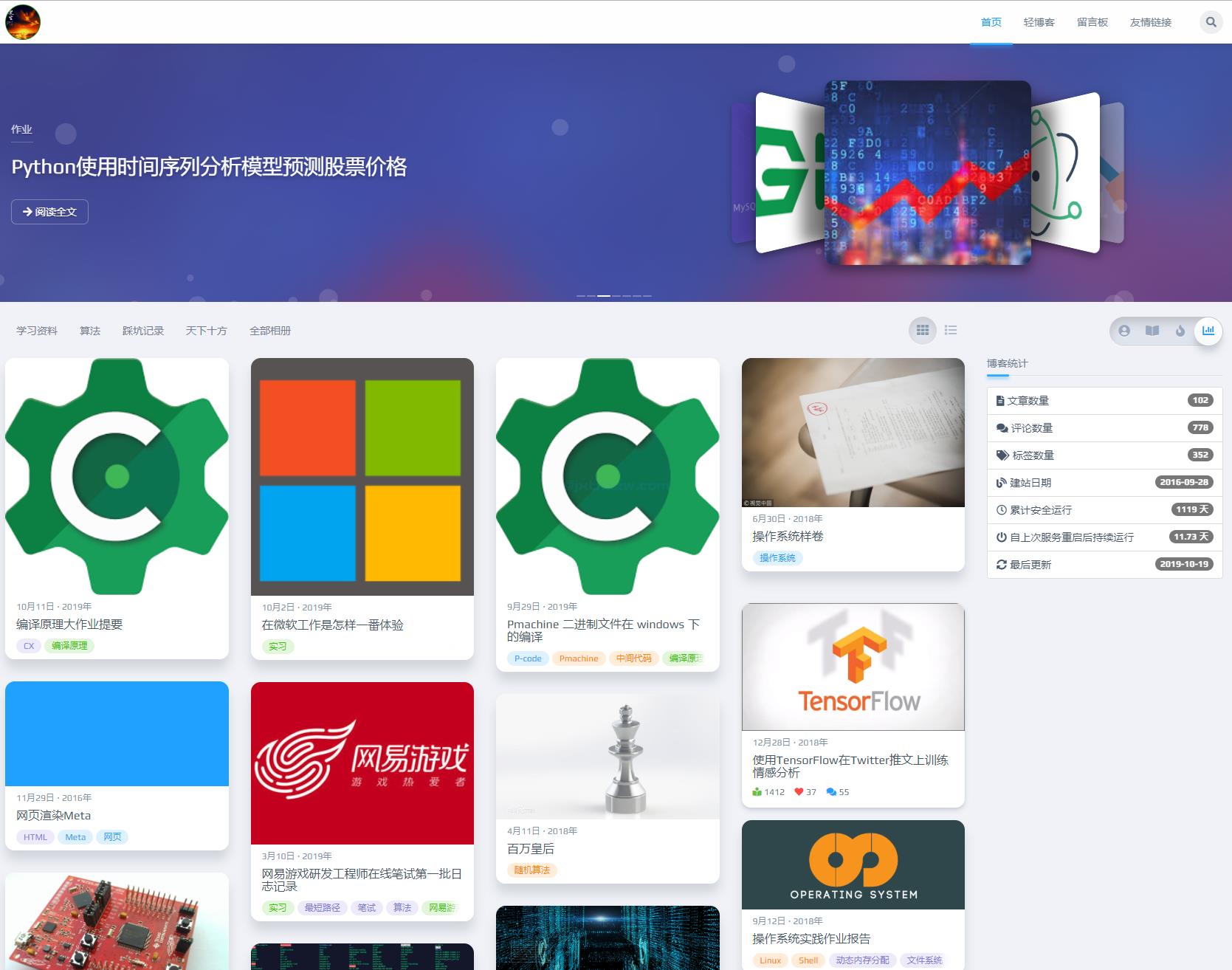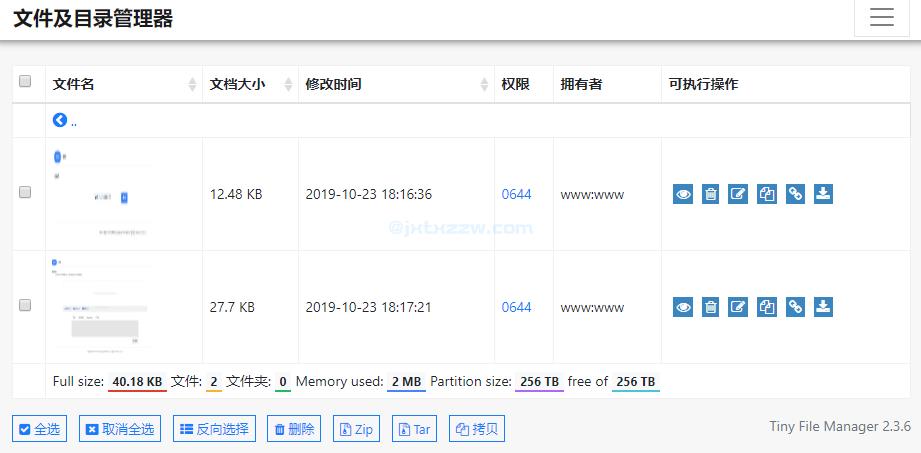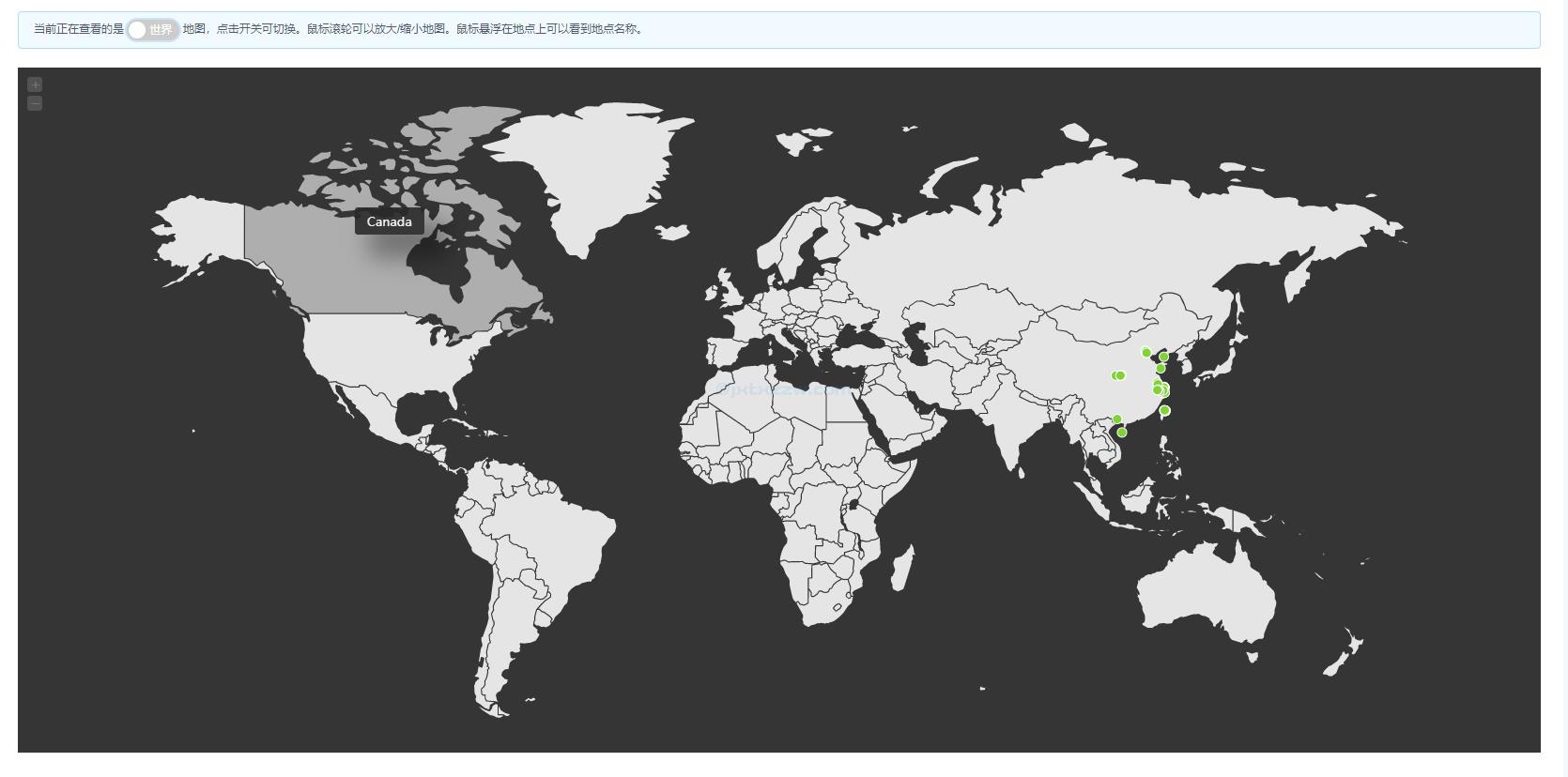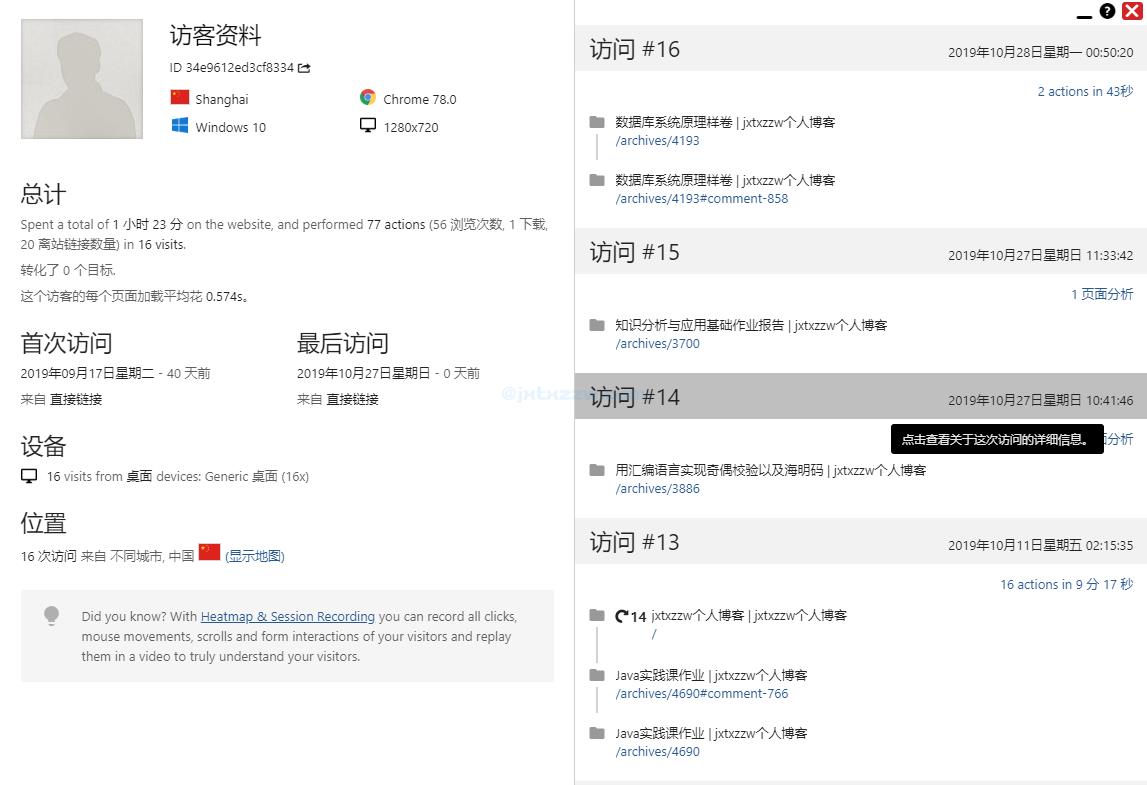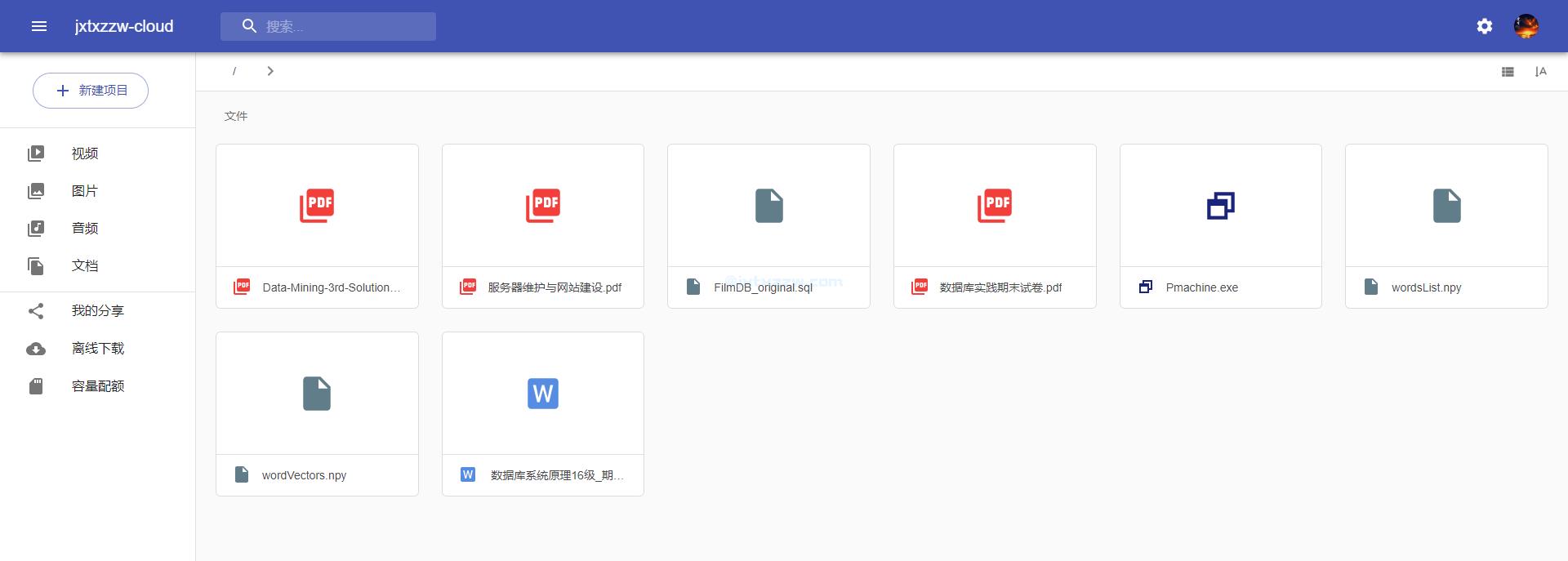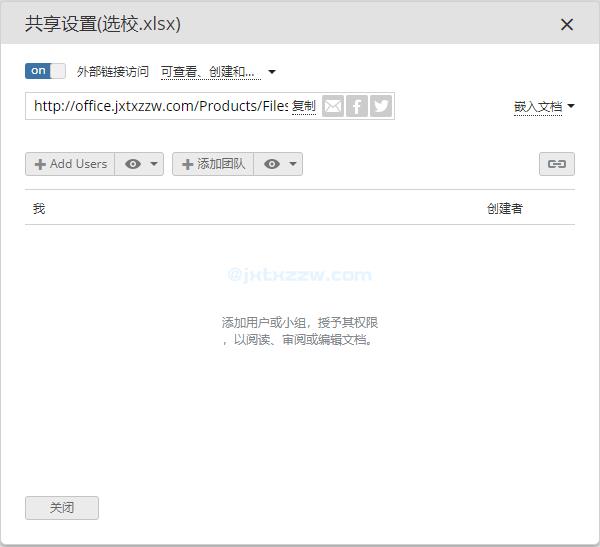# 自己拥有一台服务器可以做哪些很酷的事情
Posted
tags:
篇首语:本文由小常识网(cha138.com)小编为大家整理,主要介绍了# 自己拥有一台服务器可以做哪些很酷的事情相关的知识,希望对你有一定的参考价值。
参考技术A买了云服务器后,打算来折腾一下服务器。服务器都有哪些用途?
建网站、博客。就是这篇文章所说的内容。为甚么要自己建立博客?因为博客在自己手上总是比较踏实。像社交网站兴衰交替,以前写的心得体会在旧的社交网站上都找不到了,而且自己博客限制也没那么大。
具体建站过程可以看我写的文章 阿里云服务器快速建网站_安装BT宝塔面板和wordpress
云服务器(Elastic Compute Service,简称ECS)根据其官网介绍是阿里云提供的性能卓越、稳定可靠、弹性扩展的IaaS(Infrastructure as a Service)级别云计算服务。
ECS即类似于国外的VPS。(不要好奇那么多人买国外VPS干嘛用)。架设个人博客网站、企业门户都可以使用ECS。如果其网站如个人博客主要面向国内用户访问,为加快速度还是建议选用国内的服务器商。
[阿里云域名] ( https://wanwang.aliyun.com/domain/com/?userCode=yos4xyvp )连接,
[阿里云服务器ECS] ( https://www.aliyun.com/minisite/goods?userCode=yos4xyvp ) 链接
以下操作建议电脑端进行。
点击[阿里云官网链接] ( https://www.aliyun.com/?userCode=yos4xyvp ),点击免费注册链接。跳出页面选择账号密码注册,输入手机号,注册阿里云账号。注册之后,需要进行邮箱安全认证。
重新登录,管理台布局模式选择“个人开发者”,进入管理台界面。
在搜索栏搜索域名,进入“域名控制台”。点击下面 “域名注册”链接 。进入阿里云万网页面。
搜索栏直接搜索想要注册的域名,如 jiudangwoshicedan.com,选择“加入清单”。下面还有不同的套餐,看个人需要。点击右边清单结算按钮,跳出“确认订单”页面。
“确认订单”页面需要“创建信息模板”。
点击“创建信息模板”链接进入该页面,输入邮箱、手机、地址等。确认之后,还需邮箱验证。
验证完毕之后,重新刷新一下“确认订单”页面,选择域名持有者为“个人”。
“优惠口令”:通过关注阿里云域名微信公众号,在公众号中回复“优惠口令”获取。
全部勾选,点击提交。付款之后域名注册完成。
在此吐槽一下用手机阿里云app注册域名各种bug:
最开始是常使用手机app进行域名注册的。折腾了大半个小时没搞定。
为方便操作,不建议使用阿里云手机app作为新手注册,除非已经进行了邮箱认证和身份证实名认证。在手机app中顶部搜索栏搜索域名,第一个跳出域名注册链接。
注意,域名备案需准备服务器(有IP那种) ,所以得先购买云服务器ECS。点击[阿里云服务器ECS] ( https://www.aliyun.com/product/ecs?spm=5176.13735996.muuje2t9u.1.53a13b5aPAV4Xh&aly_as=sqns2HDgL&userCode=yos4xyvp )链接,进入ECS页面,点击“立即购买”按钮,进入ECS购买页面。
在ECS购买页面,如果新手或者嫌麻烦可以选择“一键购买”标签。
最后点击“确认订单”进行购买。
跳出“确认订单”页面,勾选“服务协议”,点击“确认下单”。进行支付。
支付完成即OK,ECS购买完成。
域名备案需要有域名、服务器。其流程如下所示。
点击 网站备案 链接,点击页面右边“开始备案”按钮,跳出“开始备案”页面。
填入“主办单位所属区域”,“主办单位性质”选择“个人”,填入身份证号码和域名。点击最后“验证备案类型”。进入“产品验证”页面。
“产品类型”选择ECS,“选择实例”里会自动选择自己购买的云服务器“实例名称”。最后点击“验证”按钮。
后面就是提交身份证正反面、人脸识别。后面就等着阿里云客服初审,初审会电话联系进行提交资料的修改等帮助。修改完毕之后就提交备案审核机构。等待十来天不等就通过备案审查,会收到域名备案信息短信和邮件提醒。
点击 阿里云终端控制台链接 登录
点击实例ID里的链接
点击“远程连接”旁边“更多”下拉箭头的”重置实例密码“。
跳出”重置密码“页面,输入新的密码,这个是网页和远程SSH登录ECS的密码。
最终显示登录成功界面。
另外,如果觉得网页不习惯的话,也可以SSH远程登录。
图床,可以参考我此前写的文章 七牛图床添加阿里云域名 、 阿里云域名注册与备案、服务器ECS购买与登录 、 markdown多平台发布及七牛图床使用
因为使用Markdown作为日常文章记录,markdown挺方便的,就是对图片引用不太方便,一直使用本地图片引用。
当要将一些文章发布到知乎、个人博客、还有微信公众号的时候,图片就缺失了,需要手动重新上传。当图片比较多,发布平台也比较多时候,就觉得本地图片引用不合适。
针对这个问题,解决方法就是使用图床,在文章里引用是图床连接。
针对无网络情形下,则用本地图片替换,typora这个编辑器提供这个选项。
根据对网上的搜索和本人使用对比,推荐使用七牛作为图床,并配合Mpic图床神器使用方便粘贴图床连接。
1.通过网上搜索,有建议通过base64进行转换的,转换成一大坨base64文本插入,markdown编辑器都有些卡死了。这个base64方式就直接pass了。
2.还有推荐github作为图床的,一是这个由于众所周知的原因需要加速器,否则比较慢;二是上传之后,直接复制github里repository图片链接并不能直接显示,需要点击download,生成raw.githubusercontent.com/XX的连接,需要等一段时间,这段时间可长可短,反正我等了10分钟还没生成;三是没有图片上传神器,需要手动复制链接。这个也太麻烦了。如下图就是用github作为图床的,不知道大家刷出来了么?
七牛官方注册为 https://portal.qiniu.com/signup?code=1h51ixa3vs4lu ,通过个人认证后提供10G存储空间,足够博客等使用了。
这个注册过程过程如下
1.填入邮箱和手机号,注册后需要验证邮箱,同时通过个人认证
图床神器是配合桌面使用,方便将图片上传至七牛云空间,并且自动生成链接插入markdown文件中。
填入的域名在这里找到
推荐使用微信公众号格式化工具,网址是 http://blog.didispace.com/tools/online-markdown/
通过在网页左边粘贴markdown语言,右边即可生成公众号适用的素材,通过复制按钮即可粘贴至公众号发布页。
通过粘贴markdown直接生成
推荐选用Typora作为markdown编辑器。
作者的其他回答:
阿里云域名注册与备案、服务器ECS购买与登录 、
七牛图床添加阿里云域名 、
有一台服务器可以做哪些很酷的事情
WordPress
官网:https://wordpress.org/
我的博客:https://www.jxtxzzw.com/
最早开始的自然是博客,我是用的 WordPress,因为用的人多,比较傻瓜式,就从它入门了。然后后面慢慢发现自己的需求远不止它提供的,甚至有些东西装插件都不够,就买过 2 个定制主题。再后面发现主题提供的功能也不能满足我了,我就开始对它进行魔改……
现在已经面目全非了,包括什么仅评论后可见、评论置顶之类乱七八糟的东西。
目前主要传的是自己做的一些 OJ 题目的题解,一些学习笔记。最吸引访问量的可能是我们学校有些课程作业的提要,以及我们考试的卷子。因为学校的教材和作业万年不变,所以每个学期总能吸引一批固定的用户来访问,到了快期末考试的时候,甚至还能了解到这个学期他们先考哪门、后考哪门(因为卷子的下载量会剧增,虽然对他们来说是两三年前的卷子了)。
图床
GitHub:https://github.com/icret/easyImages2.0
写文章嘛,总是需要有些图片,免费的公共图床有不少,但是总归不便于管理,所以要自己搭建一个图床。
网上其实有很多推荐的,比如 chevereto,但是这些图床又比较强大,我用不到这么多的功能,我只需要简单地,能够上传图片,然后在别的地方直接用就可以了,那种用户管理啊、分享啊都不需要。
一开始没找到好的,就自己写了一个,非常简单,HTML 只有一个文件上传的选项,然后 PHP 保存一下,随机一个时间戳作为文件名,文件名显示在页面上。
就这样大概用了很长一段时间,终于有一天我实在是忍受不了这个丑陋的页面,而且我觉得每次上传文件也挺麻烦的,除了必备的选择一个图片上传之外,我希望:如果剪贴板有图片,直接 Ctrl+V 就能上传。支持拖拽上传。支持批量上传。
最好,还能直接返回 Markdown 的图片链接,我直接粘贴就能用。
然后就找到了 PicGo 图床工具,我用过觉得非常不错,支持阿里云图床,操作非常方便。
就这样又用了很长时间。然后我发现,有人盗图……可惜 PicGo 不支持自动添加水印,于是我就又开始了折腾之旅。
前前后后大概用过的图床也快有 10 个了,要么太简单,要么太臃肿,很难找到符合我预期的。
好在最终找到一个 EasyImage(Powered By icret), 界面非常简单,没有任何多余的元素,简简单单上传图片。
权限管理也恰到好处,可选择公共上传、仅管理员可管理,也可以选择输入密码后才能上传,那就是一个私人图床了。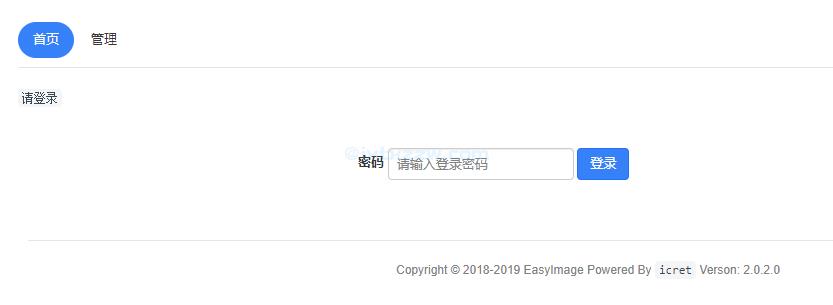
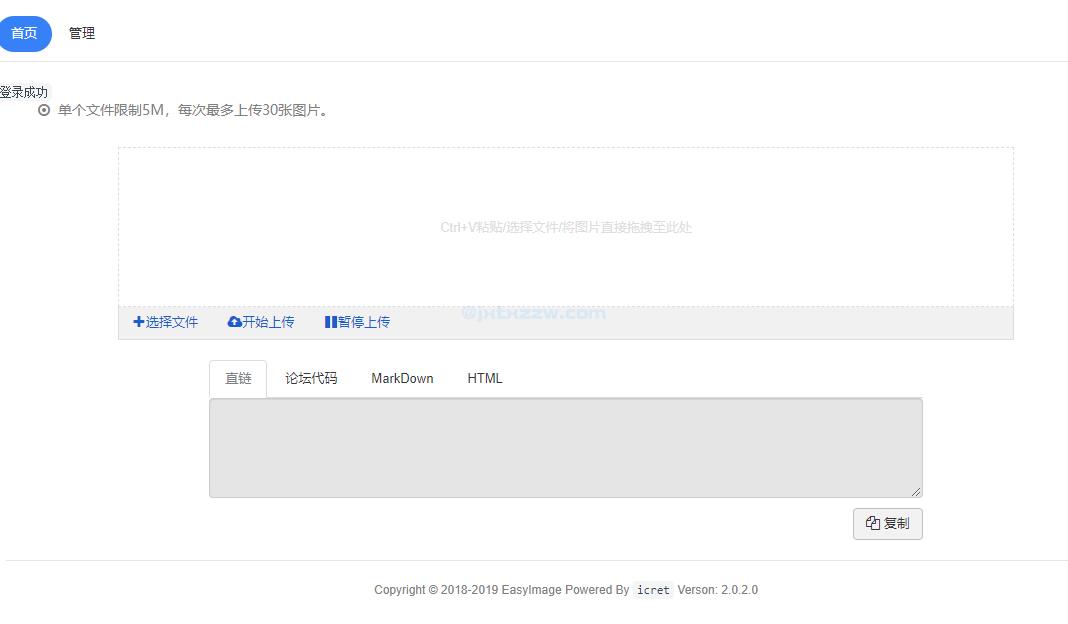
还附赠了一个轻量级的目录浏览器。
Terraria、MineCraft
有服务器当然要跟室友一起打游戏了,放服务器上的好处就是,任何人任何时间都可以访问,不存在什么房主没空、电脑没开之类的问题。
之前玩过 Terraria,是跑在自己服务器上的服务端,带 mods(https://www.jxtxzzw.com/archives/3629),现在在玩 Minecraft,也是搞了一堆模组,比如神秘、工业、林业、豆腐……
不要问我 IP,不要问我 IP,不要问我 IP。我最近一段时间也都比较忙,所以玩得少了,而且主要就还是和室友一起玩,交流比较方便。
GitLab
官网:https://www.gitlab.com
我的GitLab:https://gitlab.jxtxzzw.com
这个就不用多说了吧,程序员的标配。
有些个人项目,比如学校的大作业啊,还有我用 Vue 写的个人主页啊,都需要进行版本管理。
还有一些基于 Git 的笔记软件,因为是自己的笔记,所以显然需要一个私有的仓库。之前是因为怕国内的一些代码托管的私有仓库其实也不安全,可能还会什么后门可以访问,以及那时候 GitHub 还需要收费私有。所以自己搞一个吧,如果有什么需要小组合作的作业,Git 也是方便的。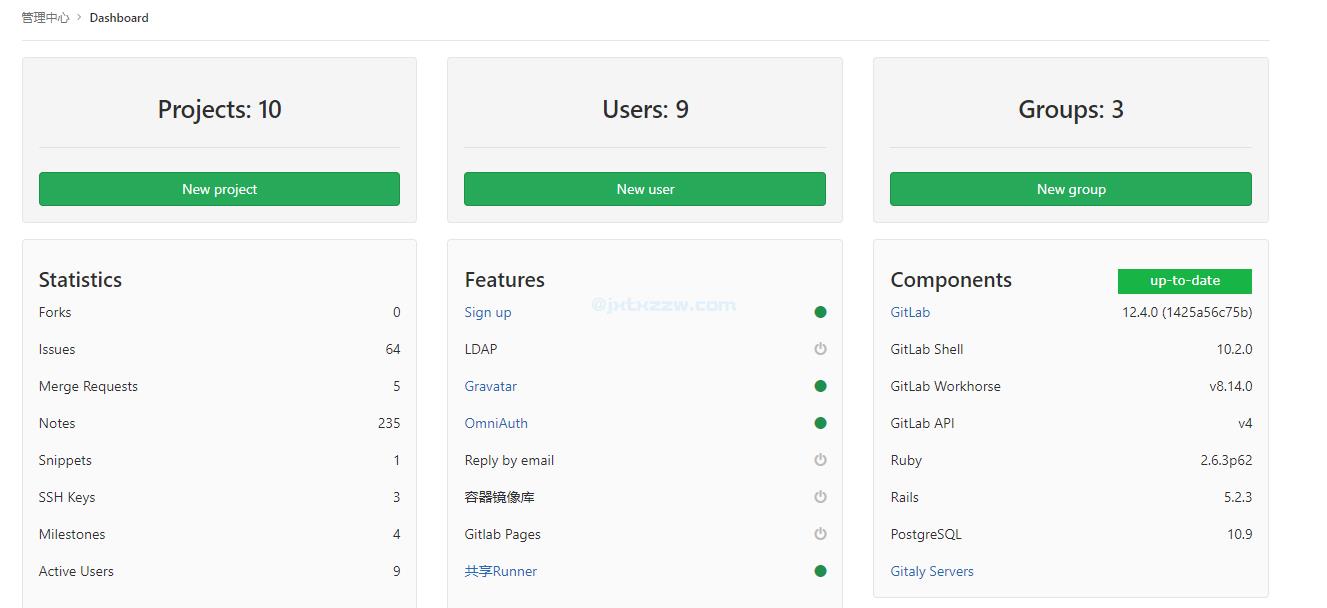
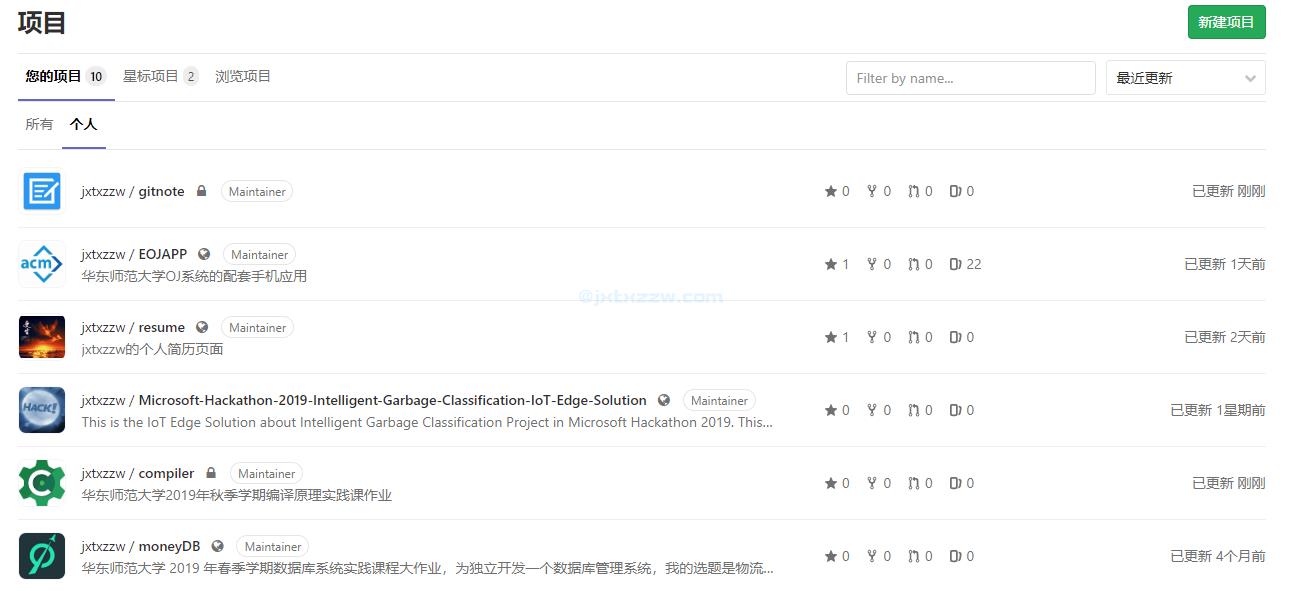
Resume
网址:https://www.jxtxzzw.com/resume/#/
有时候觉得要有一个门面,来说说关于我自己的故事。
虽然我觉得没人想听。
或者也有一个想法,其实是记录一下自己玩过的游戏、看过的小说,这样万一某天忘记了某本小说的内容,还有个地方可以搜一下当时记下的主要内容。
又或者,常读常新,一旦有了新的感触,可以看看当年的自己的想法。
顺便,可以当做自己的书单,省的自己老是忘记想读什么书,我这猪脑子。
使用 Vue 写的,那时候还是 2.0,现在 3.0 都出了。样式用了 iView。
其实真的写起来,也就一两个星期的事情,就基本全部搞定了。白天我在学车,晚上就回家写写、毕竟只是一个纯前端项目,花不了多久。可能也就是调个 CSS 花的时间有点久。
还有就是 SPA 的 SEO 的问题,至今没有解决。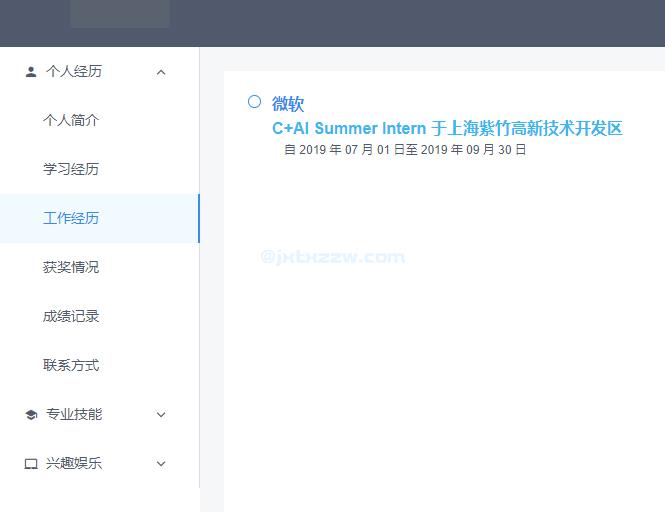
主要其实就是一些,自己读过的学校啊,实习的经历啊之类的。
获奖情况我找了 GitHub 上的一个 Vue 实现瀑布流的开源项目,因为我觉得图片的话用瀑布流显示会炫酷一点。
还有一个嘛,就是满足一下我的虚荣心,没事的时候点进去看一眼,佩服一下我自己。啊哈哈。(赶紧逃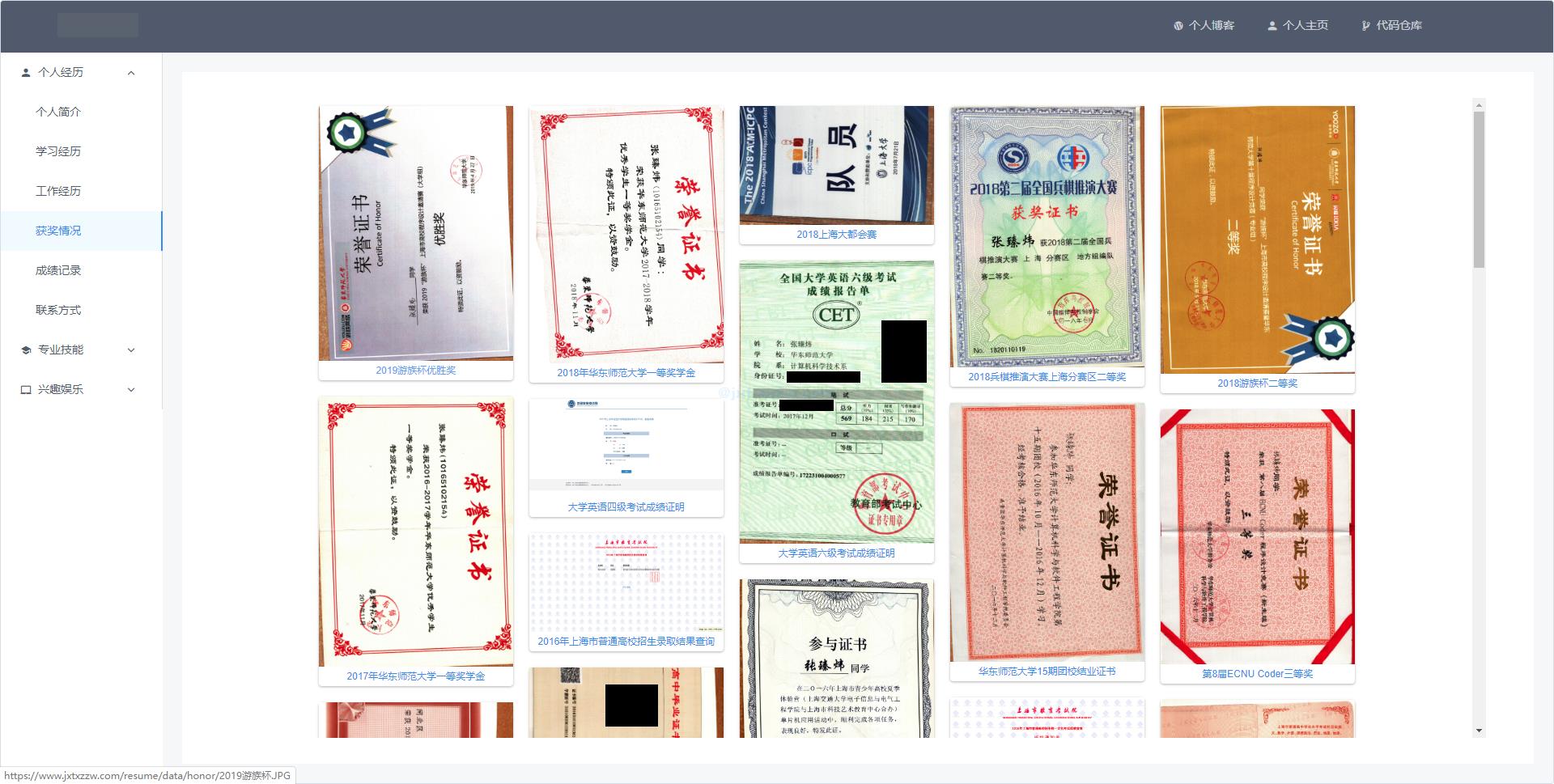
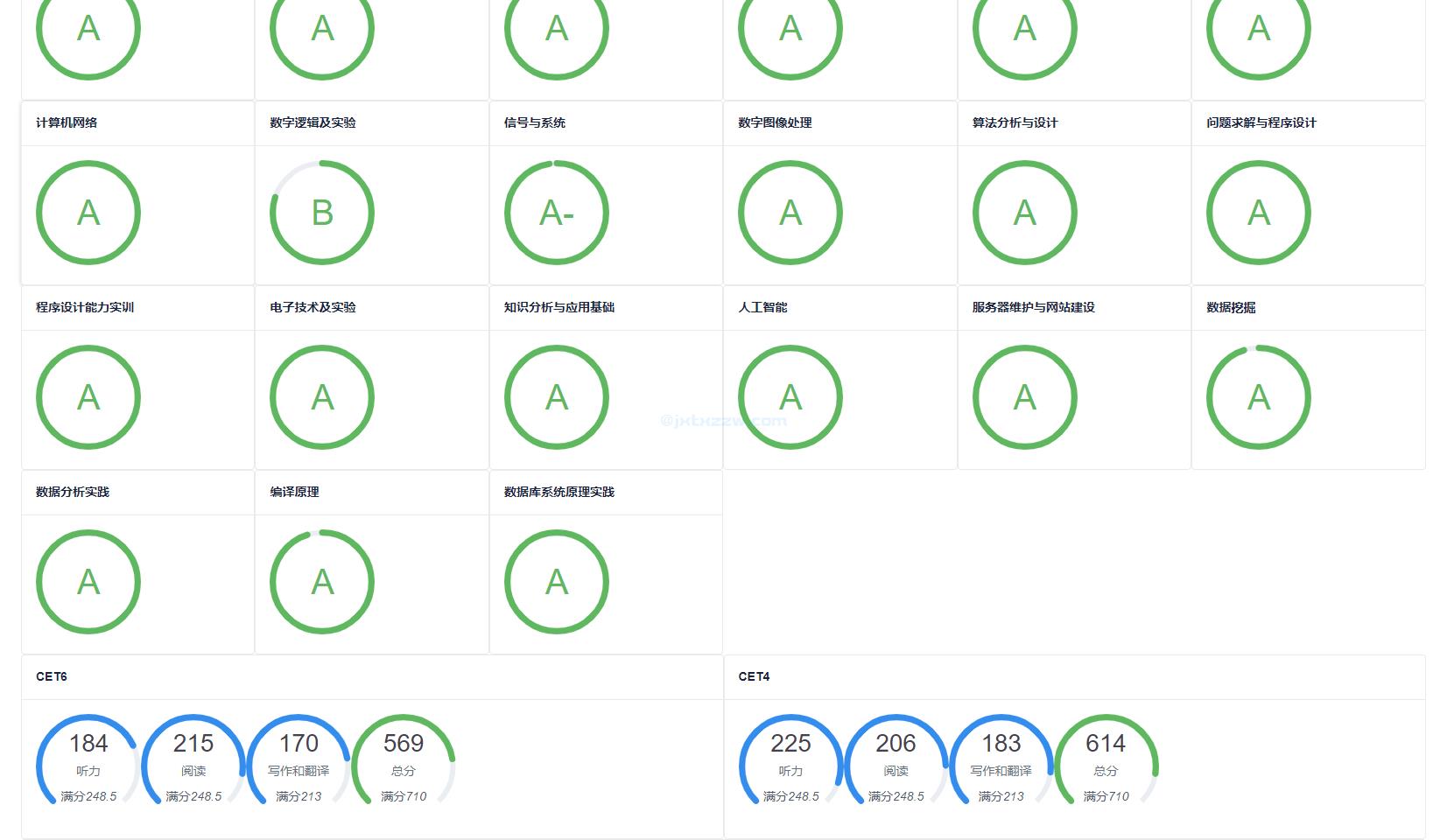
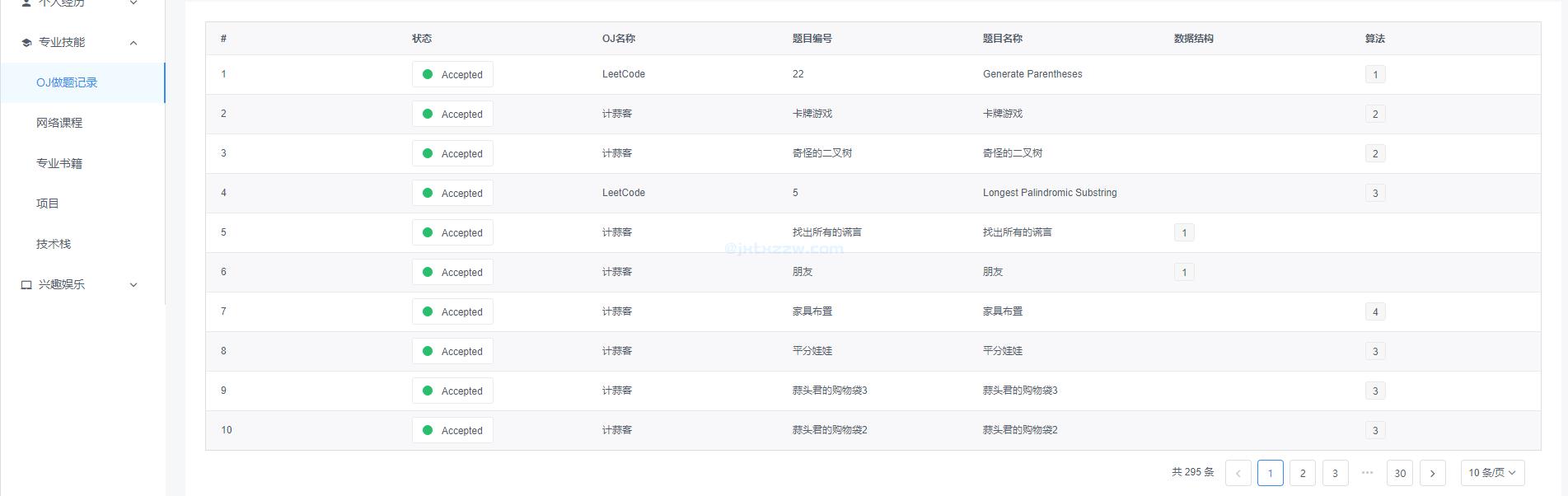

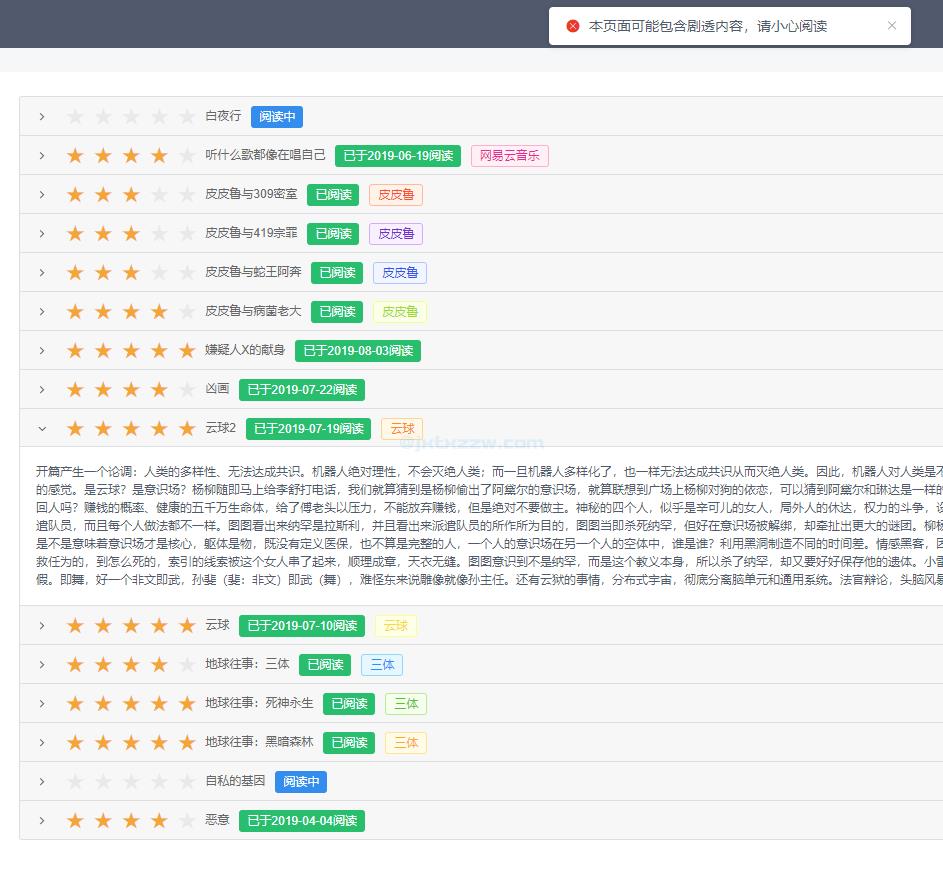
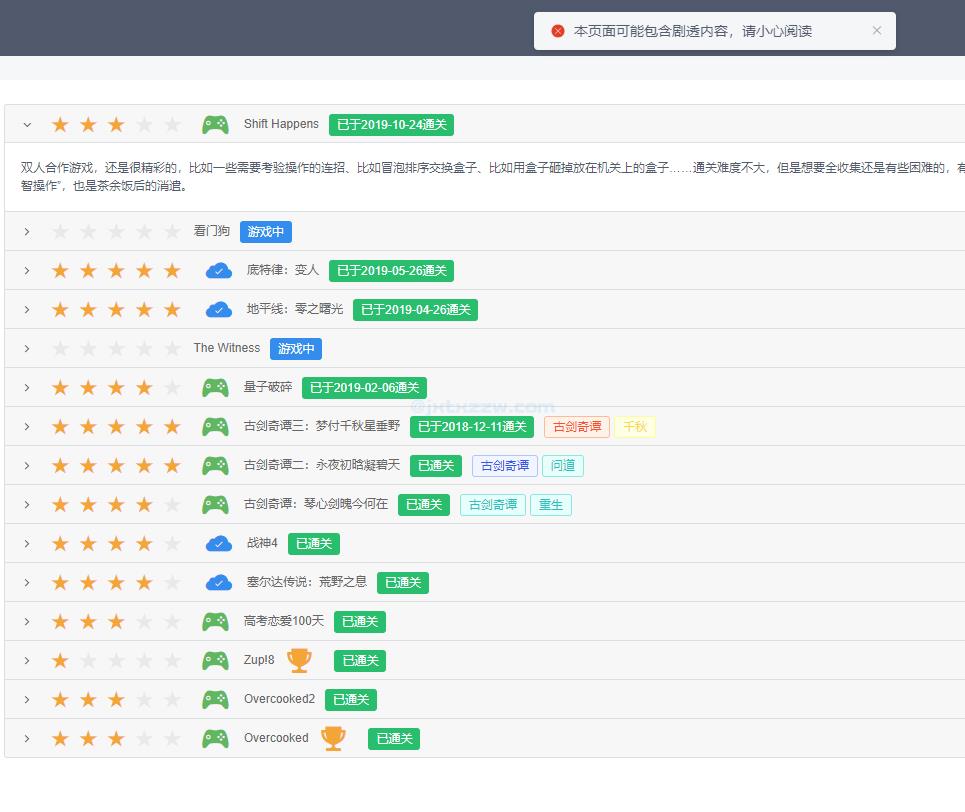
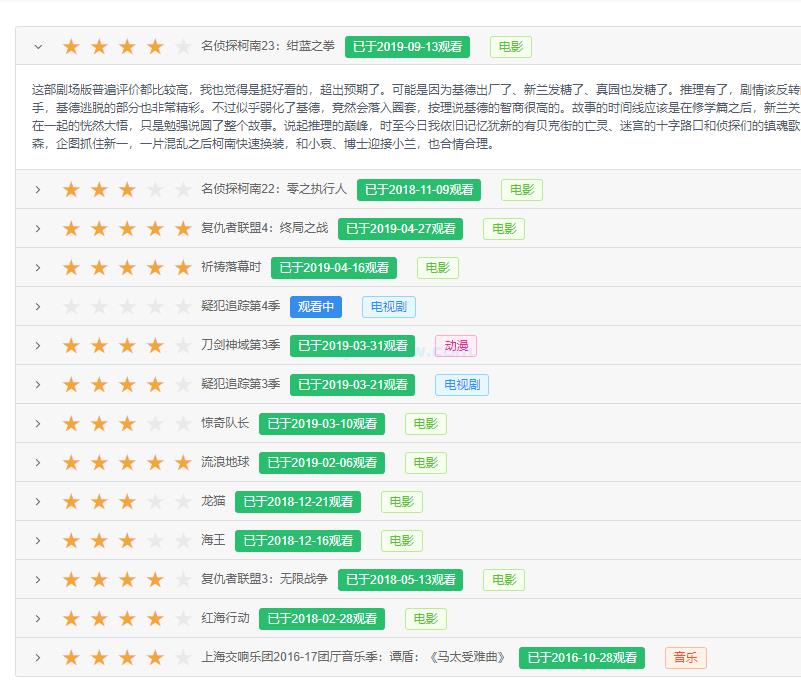
最后有一个想做了很久的,就是足迹地图。
我想要一个能够记录我去过哪些城市的地图,一直没找到好的。国内的话基本上是高德地图,但是他的 API 会把路网信息也一起显示出来,这个我又不需要。国外地图的话主要可能是中国地图不完整的问题,这个不能接受。就算完整,也很少有能够精确到省的地图,基本上就是一整个中国地图。
另外,希望得到的效果是,JS 也好,或者别的 API 调用,能够把地图显示出来,然后去读我的数据库,我数据库给出一对经纬度坐标,之后就在地图上能够显示那个点,表示我去过这个地方。数据和地图最好是分开的。
所以也就搁置了,草草搞一个,勉强能看。
但是早晚我要重新写这个部分的。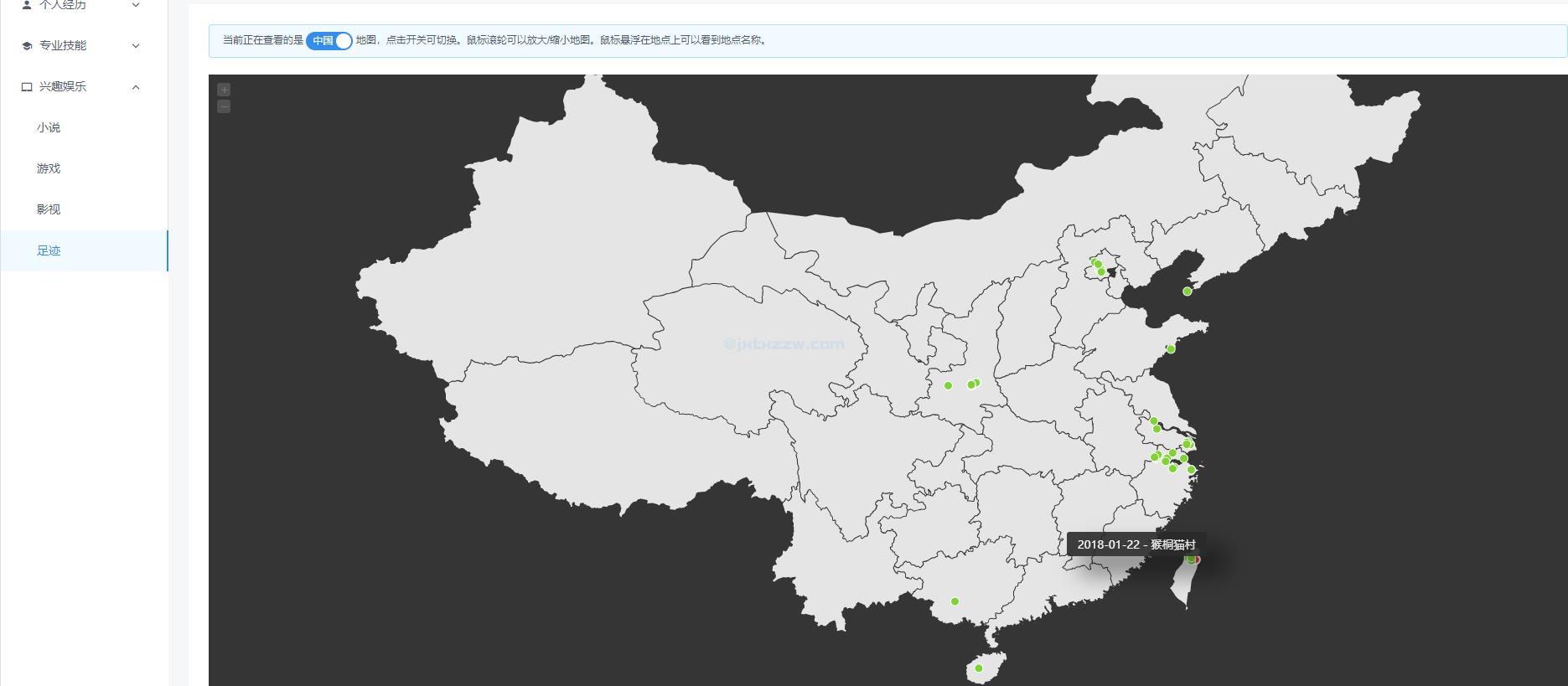
Matomo
官网:https://matomo.org/
说了这么多,我开始膨胀了。
没错,我膨胀了。
我想上天了。
我竟然会想要看自己的访客有多少。
就搭了一个 Matomo。
最开始用的是 WordPress 的一个插件,叫 WordPress Statistics。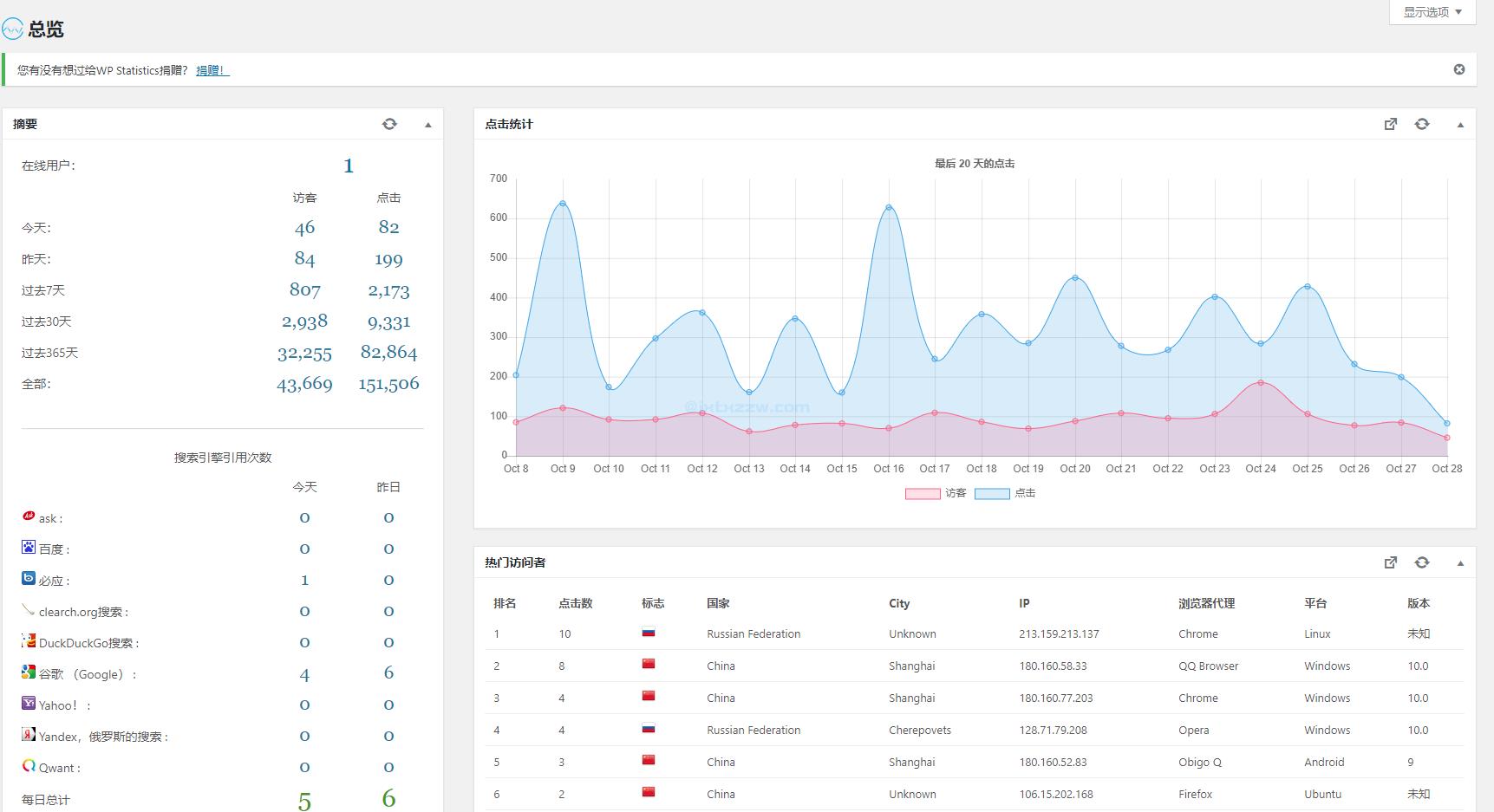
后来看到一个非常强大的,能够统计访客停留时间、页面跳出率、是第几次访问等等的信息。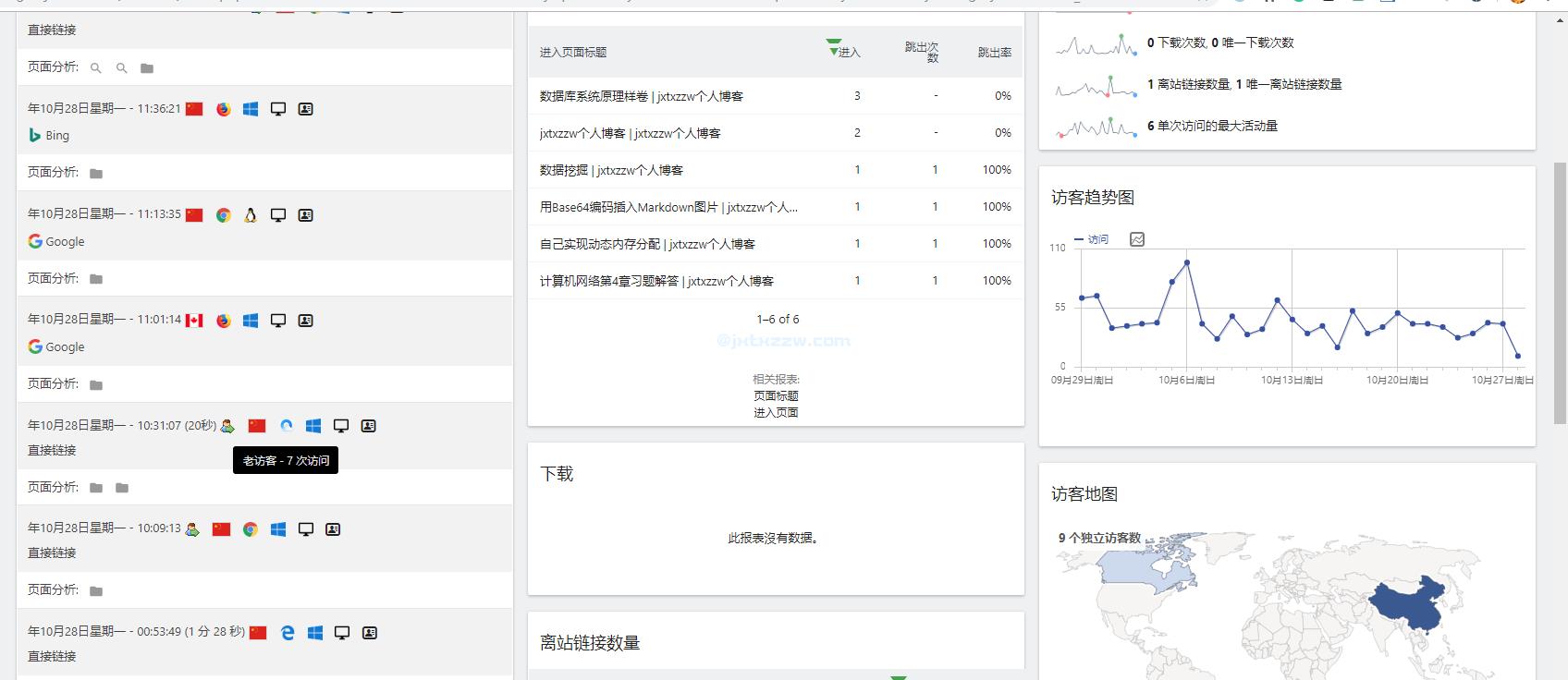
Gitbook
官网:https://www.gitbook.com
我的 GitBook:https://book.jxtxzzw.com/
别看了。
我也不知道要写什么。
Wallabag
官网:https://wallabag.org/en
算是一个 Self-hosted 的稍后阅读的服务吧。
其实我的需求很简单:一,看到好的文章,来不及看,要能够快速添加到稍后阅读。二,看到好的文章,要能够收藏,收藏指的是爬取他的内容,而不是只存一个连接。三,对于收藏的内容,支持全文搜索,支持贴标签和分类。
Cloud
官网:https://cloudreve.org
先后用过 OwnCloud、NextCloud、Seafile,目前用的是 CloudReve。
本来以为自己会需要一个云盘,最好是支持同步客户端的那种。后来发现自己可能并没有这种需求。云同步还是老老实实用什么坚果云啊、OneDrive啊之类的。
我搞一个云盘主要是有时候需要自己博客加一些附件啥的,全部传在服务器就没地方放,硬盘不够,所以想找一个支持阿里云 OSS 的云盘。CloudReve 支持直接往 OSS 存文件,所以现在在当做博客的附件下载中心。而且颜值可以接受。笑。
Office
官网:https://www.onlyoffice.com/zh/
我的:https://office.jxtxzzw.com/
吃内存的超级大户啊,5G 起步,妥妥的升到了 16G。
对于个人用户来说,这玩意其实是没必要的。真的算是一个无用功能。而且搭建极其复杂,我废了好大劲才把他默认存在 docker mysql 的数据存到了我 localhost 的mysql,又废了好大劲才搞定跨域等等各种奇葩的问题。
但是既然说了,就说说吧。
我暑假有好几个地方来回跑:寝室、学习实验室、家、微软实习。文件同步其实有 OneDrive,但是微软嘛,登的是公司账号,学校实验室又不想登自己的私人账号。所以有时候我不知道自己把最新的那个文档放在哪了,我想要一个能够集中管理文档的地方。很显然我想到了我的服务器,那最好还可以直接网页端编辑。
编辑的功能有了,协同编辑还远吗?正好手头有一个国创的项目要写结项报告了,之前我们用的是石墨文档,一起编辑,然后可以开审阅模式。
另外就是我投出国材料的时候,有些会有非常详细的个人信息。我又不想把这些放在石墨啊腾讯文档之类的地方。
于是搞了 Onlyoffice,现在出国的材料,一些信息都直接自己写,Access Anywhere,需要的话可以直接分享一个只读的链接给中介看。结项报告也可以直接分享给好友。
顺便,OnlyOffice 还有一个类似员工管理的功能,我正好把初中高中大学同学的通讯录导入进去,以后换手机什么的也不愁了。
他还有版本管理,好得很啊?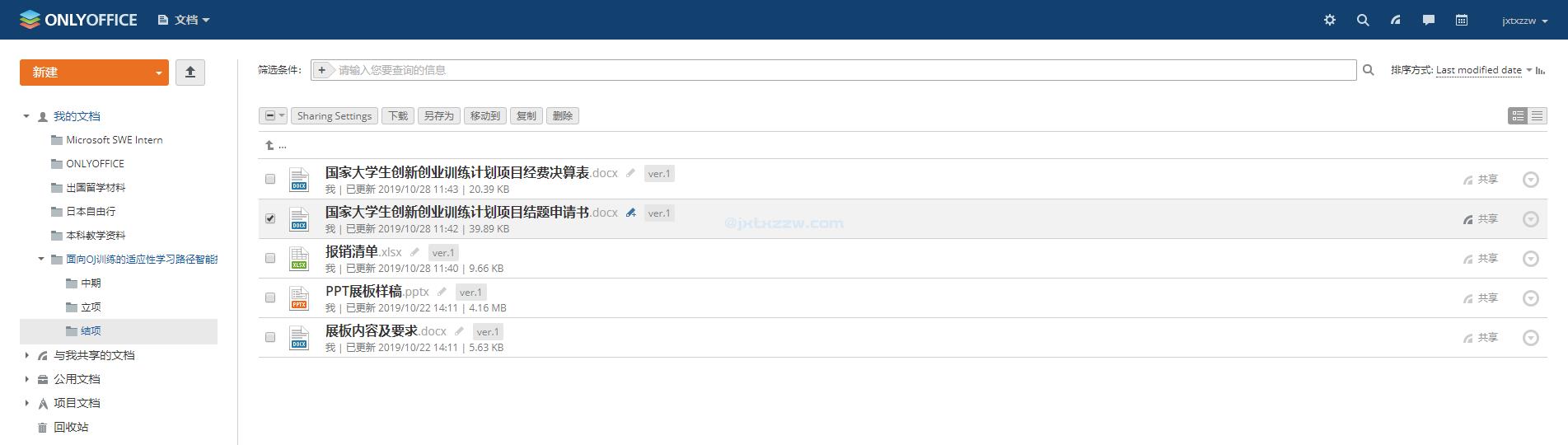
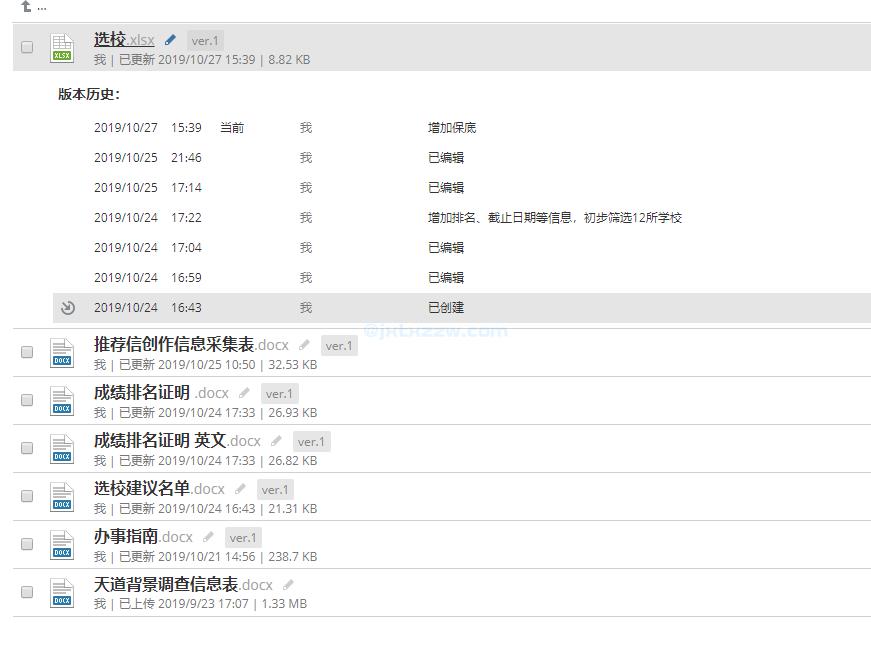
作为服务器,我用了 KDE + xRDP 的桌面环境,也使得我可以随时随地登录到桌面环境,必要的时候用 wine 挂个 QQ,或者看个视频,有时候也会当做私有镜像源来用,把一些常用的软件安装包放在上面,或者备份一些有些的存档啊之类的。
另外还有 3 个以前搭建过,后来也不用了。
一个是 Sync,就是用来完成服务器和个人 PC 之间的文件同步的,相当于坚果云一类的软件。
另一个是 Leanote,是一个 Markdown 的笔记软件,可以实时保存、多人协作、版本管理,后来发现自己其实没有这个需求,也就不用了。现在个人笔记用的是基于 Git 的 GitNote,而文档的话用的是 OnlyOffice,如果需要多人协作,和比较熟悉的人我还是用的 Onlyoffice,不过比较正式的话可能会用 Microsoft 或者 Google 的,或者石墨、腾讯文档。
还有一个可道云,因为发现自己没啥需求,基本的服务都在其他地方包括了。
以上是关于# 自己拥有一台服务器可以做哪些很酷的事情的主要内容,如果未能解决你的问题,请参考以下文章
Keyboard Maestro 都有哪些很酷的 macros 和技巧